如何设置固态硬盘4k对齐
步骤方法如下:1、下载免费的分区助手,安装并运行它,以下图为例,选定E盘点击鼠标右键依次选择“高级操作”—“分区对齐”。2、点击“分区对齐”之后出现下图中对话框,选择4K对齐点击确定。3、如果您还想利用无损4K对齐软件为其他磁盘进行操作,依照前面方法可依次对电脑其他磁盘(C、F、G)进行操作,分区助手会自动进行4K对齐检测,对齐完成的磁盘会显示“是”。4、点击分区助手左上角“提交”,再点击“执行”即可。5、最后按照提示重新启动电脑,您的无损4K对齐就算操作完成了。
一、什么是4K对齐? 硬盘的基本单元是扇区,现在硬盘的物理扇区就是4096个字节(以前是512,半K),即4K。而文件系统的基本单位是簇,簇只有在同样是4K的情况下,才与物理的扇区一一对应,便硬盘达到最佳性能和寿命。假设一下,如果物理扇区是4K,而簇是6K,那么,写一个簇的文件,需要占两个物理扇区,硬盘的写入量就是双倍!这不但加大了硬盘的损耗,还大大减慢了速度(一个写入动作变成两个)。因为固态盘的写入寿命比较短,所以双倍甚至多倍的写入量,会让SSD过早的挂掉。所以,固态盘必须4K对齐。机械盘倒无所谓。二、如何4K对齐1、用Win7安装光盘给固态盘安装系统(不要用ghost或一键分区),在安装过程中,给固态盘新建分区并格式化,就是4K对齐了。2、也可以提前把固态盘挂在某台电脑下,在win7里给固态盘创建分区或格式化,也自然就4K对齐了。 3、在系统中,也可以用第三方工具(比如你是xp系统,就是必要的),推荐用diskgenius,分区格式化的时候,选择对齐到4096即可。
第一种情况便是使用系统自带工具进行分区。在Windows7/8/10系统安装时,使用系统自带工具进行分区,那么其格式化后的分区默认就会是“4K对齐”的分区,用户无需再做任何设置了。Windows7/8/10的安装程序,在安装前选择格式化驱动器,也是默认“4K对齐”的。 系统安装即可简单划分加对齐第二种情况就是已经安装了系统但不愿重做系统了。其实这种情况来实现4K对齐的方法也很简单,我们只需要通过第三方软件也可以轻松对齐固态硬盘。 下载DiskGenius快速分区软件,下载安装后,进入软件,选择盘符后点击软件上方的快速分区,我们能够看到和上图的画面,在画面的右侧下方,点击对齐扇区的整数倍则可以实现对齐,同时也能够快速将硬盘分区。
电脑硬盘4K对齐的方法小恩课堂
固态硬盘4K对齐教程
一、什么是4K对齐? 硬盘的基本单元是扇区,现在硬盘的物理扇区就是4096个字节(以前是512,半K),即4K。而文件系统的基本单位是簇,簇只有在同样是4K的情况下,才与物理的扇区一一对应,便硬盘达到最佳性能和寿命。假设一下,如果物理扇区是4K,而簇是6K,那么,写一个簇的文件,需要占两个物理扇区,硬盘的写入量就是双倍!这不但加大了硬盘的损耗,还大大减慢了速度(一个写入动作变成两个)。因为固态盘的写入寿命比较短,所以双倍甚至多倍的写入量,会让SSD过早的挂掉。所以,固态盘必须4K对齐。机械盘倒无所谓。二、如何4K对齐1、用Win7安装光盘给固态盘安装系统(不要用ghost或一键分区),在安装过程中,给固态盘新建分区并格式化,就是4K对齐了。2、也可以提前把固态盘挂在某台电脑下,在win7里给固态盘创建分区或格式化,也自然就4K对齐了。 3、在系统中,也可以用第三方工具(比如你是xp系统,就是必要的),推荐用diskgenius,分区格式化的时候,选择对齐到4096即可。
第一种情况便是使用系统自带工具进行分区。在Windows7/8/10系统安装时,使用系统自带工具进行分区,那么其格式化后的分区默认就会是“4K对齐”的分区,用户无需再做任何设置了。Windows7/8/10的安装程序,在安装前选择格式化驱动器,也是默认“4K对齐”的。 系统安装即可简单划分加对齐第二种情况就是已经安装了系统但不愿重做系统了。其实这种情况来实现4K对齐的方法也很简单,我们只需要通过第三方软件也可以轻松对齐固态硬盘。 下载DiskGenius快速分区软件,下载安装后,进入软件,选择盘符后点击软件上方的快速分区,我们能够看到和上图的画面,在画面的右侧下方,点击对齐扇区的整数倍则可以实现对齐,同时也能够快速将硬盘分区。
电脑硬盘4K对齐的方法小恩课堂
固态硬盘4K对齐教程

固态硬盘安装win7系统怎么4k对齐
固态硬盘安装win7系统4k对齐方法如下: 1、打开AS SSD Benchmark V1.7软件,如果显示有红色的“xxK - BAD”,则说明固态硬盘未4K对齐。 2、运行固态硬盘无损4K对齐工具Paragon Alignment Tool 3.0,软件会自动标注并选中需要4K对齐的盘符。 3、此时需要重启电脑,这次电脑进入系统前会先运行4K对齐程序,对系统盘进行4K对齐,运行时间与固态硬盘内文件多少有关。 4、运行完后会自动重启进入系统,重新行固态硬盘无损4K对齐工具,4K对齐软件若显示为绿色则说明4K对齐成功,就完成了。
简单来说,如果ssd的4k存储格式不对齐,它有可能把一个存储文件放到最多8个闪存当中,文件碎片化严重,影响ssd的读写性能。 目前最有效的两个解决ssd4k对齐办法:1、win7系统/磁盘管理器分区2、国产软件diskgenius磁盘精灵(硬盘工具)进行分区win7磁盘管理器是最快捷的4k对齐工具下面我们进入“win7系统/磁盘管理器分区”详细讲解:win7磁盘管理器是最快捷的对齐工具在win7系统下,如果你的硬盘在使用windows磁盘管理器进行操作前,没有进行过分区操作,那么系统磁盘管理器进行第一次分区时会自动帮你进行对齐。win7磁盘管理器的操作界面首先点击“计算机”--“管理”--依次选择存储--磁盘管理--进入磁盘配置服务。我们看到上叙图片,“磁盘1”即为空盘,尚有223.57gb存储空间没有分配。我们点击“磁盘1”,按鼠标右键,将生成黄色方框选项列表,点击“新建简单卷”,此为分区操作选项。步骤1、简单卷大小的空间可调,c盘建议60gb以上步骤2:赋予分区盘符后,系统请求格式化分区步骤3:完成格式化步骤后,分区宣告完成win7磁盘管理工具最多生成3个紫色的主分区我们以此类推进行其他分区,需要注意的是,当我们完成3次分区之后,第四次分区即为扩展分区,该分区内的分区为逻辑分区(逻辑驱动器)。我们注意上图的f、g、i分区均为紫色显示,它们均为主分区。240gb固态硬盘完成分区 我们将剩余的193.57gb存储空间分配,可以看到两个蓝色的新加卷均在另一个方框内,此为扩展分区。我们需要说明的是,无论是主分区还是扩展分区,它们对硬盘性能和分区列表都没有影响。
方法一:推荐用微软的Win7安装光盘给固态盘安装系统(最好不要用ghost或一键分区),在安装过程中,给固态盘新建分区并格式化,就是4K对齐了。虽然很多人习惯了一键安装系统,但安好后在固态盘方面经常会有奇怪的问题。却不知,这种“原始”的安装方法,安装好的系统,是性能和兼容性、稳定性最佳的。 方法二: 当然,可以用第三方工具(比如你是xp系统,就是必要的),推荐用diskgenius,分区格式化的时候,选择对齐到4096即可。 方法三:如果已经安装好系统,没对齐,可以使用目前唯一的无损对齐4K的工具Paragon Alignment Tool。这个公司是出魔术分区大师的,在分区方面是顶尖专家,不必操心数据安全。注意,如果是多个分区,先对齐后面的扩展分区,最后对齐主分区。 对齐后,检查一下状态。用ssd benchmark看。左上角,有一串数字,后面有个OK。如果是绿色的,就对了。数字无所谓,绿色且OK就说明对齐了。
电脑硬盘4K对齐的方法小恩课堂
安装win7,用系统的分区格式化功能,4k自动对齐,不需要做什么。
简单来说,如果ssd的4k存储格式不对齐,它有可能把一个存储文件放到最多8个闪存当中,文件碎片化严重,影响ssd的读写性能。 目前最有效的两个解决ssd4k对齐办法:1、win7系统/磁盘管理器分区2、国产软件diskgenius磁盘精灵(硬盘工具)进行分区win7磁盘管理器是最快捷的4k对齐工具下面我们进入“win7系统/磁盘管理器分区”详细讲解:win7磁盘管理器是最快捷的对齐工具在win7系统下,如果你的硬盘在使用windows磁盘管理器进行操作前,没有进行过分区操作,那么系统磁盘管理器进行第一次分区时会自动帮你进行对齐。win7磁盘管理器的操作界面首先点击“计算机”--“管理”--依次选择存储--磁盘管理--进入磁盘配置服务。我们看到上叙图片,“磁盘1”即为空盘,尚有223.57gb存储空间没有分配。我们点击“磁盘1”,按鼠标右键,将生成黄色方框选项列表,点击“新建简单卷”,此为分区操作选项。步骤1、简单卷大小的空间可调,c盘建议60gb以上步骤2:赋予分区盘符后,系统请求格式化分区步骤3:完成格式化步骤后,分区宣告完成win7磁盘管理工具最多生成3个紫色的主分区我们以此类推进行其他分区,需要注意的是,当我们完成3次分区之后,第四次分区即为扩展分区,该分区内的分区为逻辑分区(逻辑驱动器)。我们注意上图的f、g、i分区均为紫色显示,它们均为主分区。240gb固态硬盘完成分区 我们将剩余的193.57gb存储空间分配,可以看到两个蓝色的新加卷均在另一个方框内,此为扩展分区。我们需要说明的是,无论是主分区还是扩展分区,它们对硬盘性能和分区列表都没有影响。
方法一:推荐用微软的Win7安装光盘给固态盘安装系统(最好不要用ghost或一键分区),在安装过程中,给固态盘新建分区并格式化,就是4K对齐了。虽然很多人习惯了一键安装系统,但安好后在固态盘方面经常会有奇怪的问题。却不知,这种“原始”的安装方法,安装好的系统,是性能和兼容性、稳定性最佳的。 方法二: 当然,可以用第三方工具(比如你是xp系统,就是必要的),推荐用diskgenius,分区格式化的时候,选择对齐到4096即可。 方法三:如果已经安装好系统,没对齐,可以使用目前唯一的无损对齐4K的工具Paragon Alignment Tool。这个公司是出魔术分区大师的,在分区方面是顶尖专家,不必操心数据安全。注意,如果是多个分区,先对齐后面的扩展分区,最后对齐主分区。 对齐后,检查一下状态。用ssd benchmark看。左上角,有一串数字,后面有个OK。如果是绿色的,就对了。数字无所谓,绿色且OK就说明对齐了。
电脑硬盘4K对齐的方法小恩课堂
安装win7,用系统的分区格式化功能,4k自动对齐,不需要做什么。

刚买回来的固态硬盘如何设置4k对齐
方法一:使用第三方软件对齐SSD硬盘。 第一步:将SSD固态硬盘安装到电脑上; 第二步:下载、安装免费软件《分区助手》; 第三步:将SSD固态硬盘4K对齐; 启动分区助手,点击SSD固态硬盘再点击窗口左侧分区操作下的【分区对齐】; 在弹出的分区对齐对话框中,点击:确定; 回到分区助手窗口,点击左上角的【提交】; 接着点击:执行; J 盘4K对齐的操作已经完成,弹出信息对话框:所有操作已成功完成!点击:确定; 方法二:格式化SSD硬盘时4K对齐。 可以格式化SSD硬盘,格式化时,选择分配单元大小为:4096字节,这样操作,也可以使SSD硬盘4K对齐。 以上即:刚买回来的固态硬盘如何设置4k对齐的方法。
推荐两种方案,一种就是用windows7以上的系统安装,默认分区工具;第二种就是DiskGenius工具,随便找个U盘,百度搜索U盘制作,就可以找到很多的制作启动盘的工具。里面一般都会有DiskGenius工具。后面附带详细的中关村在线的文章。 ************************************************************** 两种情况进行4K对齐 第一种情况便是使用系统自带工具进行分区。在Windows7/8/10系统安装时,使用系统自带工具进行分区,那么其格式化后的分区默认就会是“4K对齐”的分区,用户无需再做任何设置了。Windows7/8/10的安装程序,在安装前选择格式化驱动器,也是默认“4K对齐”的。 系统安装即可简单划分加对齐 第二种情况就是已经安装了系统但不愿重做系统了。其实这种情况来实现4K对齐的方法也很简单,我们只需要通过第三方软件也可以轻松对齐固态硬盘。 点击下载DiskGenius快速分区软件 DG快速分区软件,解决系统后对齐问题 下载安装后,进入软件,选择盘符后点击软件上方的快速分区,我们能够看到和上图的画面,在画面的右侧下方,点击对齐扇区的整数倍则可以实现对齐,同时也能够快速将硬盘分区。
方法一:格式化SSD进行4K对齐 1、Win7、Win8或者Win10内置的磁盘管理工具已经具备固态硬盘4K对齐功能,只要将SSD硬盘连接到一台Win7/8/10电脑中,然后在桌面的“计算机(这台电脑)”点击鼠标右键,在弹出的菜单中,点击“管理”, 2、在打开的“计算机管理”界面中,点击左侧的“磁盘管理”,然后在右侧找到刚连接进来的SSD固态硬盘盘符,在其上右键,选择“格式化”即可, 在格式化界面中,最硬盘格式选择为NTFS,然后点击“确定”即可,系统会自动实现固态硬盘4K对齐。 方法二:使用分区助手固态硬盘4K对齐 除了可以使用Windows自带格式化工具对SSD进行4K对齐外,还可以使用很多专业的硬盘分区工具,进行4K对齐操作,比如“分区助手”,其使用方法非常简单。 1、首先将SSD与电脑连接(适合台式机,连接前,需要关闭电脑,然后通过数据线,将固态硬盘与主板的SATA3.0接口连接),之后开启电脑,然后在电脑中下载安装“分区助手”,如下图所示。 2、接下来可以在格式化硬盘或者创建分区的时候,选择4K对齐。 400电话 手机处理器排名 手机短信验证码 种头发的价格 头发种植 祛斑价格表 固态硬盘怎么4K对齐 分区助手来帮忙 此外,目前大家使用的U盘启动盘中通常都内置有DiskGenius硬盘分区工具,使用DiskGenius硬盘分区工具,也同样可以实现固态硬盘对齐操作。 方法三:固态硬盘无损4K对齐 在上面的固态硬盘4K对齐操作中,都是需要进行硬盘分区或者格式化,这样会导致固态硬盘此前存放的数据全部清空。如果我们已经使用了固态硬盘安装系统,正在使用,没有4K对齐,但不想格式化硬盘,重装系统怎么办?接下来小编教大家一种固态硬盘无损4K对齐方法,无需格式化硬盘。 固态硬盘无损4K对齐,可以使用ParagonAlignmentTool软件进行无损对齐,操作前要注意备份重要数据,因为这种方法不一定能百分之百成功。 1、在电脑中下载安装ParagonAlignmentTool工具,打开之后左侧是硬盘,右侧是说明,如果显示绿色,则说明固态硬盘已经是对齐4K,而显示黄色,则说明还没有4K对齐。具体操作是,选择黄色未对齐的硬盘,勾选上,然后点下面的Align Partitons即可。 固态硬盘无损4K对齐方法 2、当你对齐的是系统盘的时候,它会重启,跳转到DOS下进行对齐,这个过程视你的硬盘大小以及使用量而定,硬盘中的文件越少,对齐的越快,适用于没对齐但又不想重装系统的朋友。 特别注意:在这个固态硬盘4K对齐进行过程中,电脑不要断电,不能强制停止,否则可能会导致硬盘损坏!另外,如果硬盘显示的是粉红色的,则是不支持高级格式化,也就是对齐4K也没用。 参考资料 脚本之家.脚本之家[引用时间2018-1-2]
方法一:格式化SSD进行4K对齐 1、Win7、Win8或者Win10内置的磁盘管理工具已经具备固态硬盘4K对齐功能,只要将SSD硬盘连接到一台Win7/8/10电脑中,然后在桌面的“计算机(这台电脑)”点击鼠标右键,在弹出的菜单中,点击“管理”, 2、在打开的“计算机管理”界面中,点击左侧的“磁盘管理”,然后在右侧找到刚连接进来的SSD固态硬盘盘符,在其上右键,选择“格式化”即可, 在格式化界面中,最硬盘格式选择为NTFS,然后点击“确定”即可,系统会自动实现固态硬盘4K对齐。 方法二:使用分区助手固态硬盘4K对齐 除了可以使用Windows自带格式化工具对SSD进行4K对齐外,还可以使用很多专业的硬盘分区工具,进行4K对齐操作,比如“分区助手”,其使用方法非常简单。 1、首先将SSD与电脑连接(适合台式机,连接前,需要关闭电脑,然后通过数据线,将固态硬盘与主板的SATA3.0接口连接),之后开启电脑,然后在电脑中下载安装“分区助手”,如下图所示。 2、接下来可以在格式化硬盘或者创建分区的时候,选择4K对齐。 400电话 手机处理器排名 手机短信验证码 种头发的价格 头发种植 祛斑价格表 固态硬盘怎么4K对齐 分区助手来帮忙 此外,目前大家使用的U盘启动盘中通常都内置有DiskGenius硬盘分区工具,使用DiskGenius硬盘分区工具,也同样可以实现固态硬盘对齐操作。 方法三:固态硬盘无损4K对齐 在上面的固态硬盘4K对齐操作中,都是需要进行硬盘分区或者格式化,这样会导致固态硬盘此前存放的数据全部清空。如果我们已经使用了固态硬盘安装系统,正在使用,没有4K对齐,但不想格式化硬盘,重装系统怎么办?接下来小编教大家一种固态硬盘无损4K对齐方法,无需格式化硬盘。 固态硬盘无损4K对齐,可以使用ParagonAlignmentTool软件进行无损对齐,操作前要注意备份重要数据,因为这种方法不一定能百分之百成功。 1、在电脑中下载安装ParagonAlignmentTool工具,打开之后左侧是硬盘,右侧是说明,如果显示绿色,则说明固态硬盘已经是对齐4K,而显示黄色,则说明还没有4K对齐。具体操作是,选择黄色未对齐的硬盘,勾选上,然后点下面的Align Partitons即可。 固态硬盘无损4K对齐方法 2、当你对齐的是系统盘的时候,它会重启,跳转到DOS下进行对齐,这个过程视你的硬盘大小以及使用量而定,硬盘中的文件越少,对齐的越快,适用于没对齐但又不想重装系统的朋友。 特别注意:在这个固态硬盘4K对齐进行过程中,电脑不要断电,不能强制停止,否则可能会导致硬盘损坏!另外,如果硬盘显示的是粉红色的,则是不支持高级格式化,也就是对齐4K也没用。 参考资料 脚本之家.脚本之家[引用时间2018-1-2]
用的diskgenius 第一,“对齐到下列扇区数的整倍数”处选择4096扇区(2048K);第二,“磁头:扇区:”处写入65 2;第三“起始扇区号”处设置为4096;并且注意文件系统必须是NTFS,这样的设置才是真正的4K对齐!
推荐两种方案,一种就是用windows7以上的系统安装,默认分区工具;第二种就是DiskGenius工具,随便找个U盘,百度搜索U盘制作,就可以找到很多的制作启动盘的工具。里面一般都会有DiskGenius工具。后面附带详细的中关村在线的文章。 ************************************************************** 两种情况进行4K对齐 第一种情况便是使用系统自带工具进行分区。在Windows7/8/10系统安装时,使用系统自带工具进行分区,那么其格式化后的分区默认就会是“4K对齐”的分区,用户无需再做任何设置了。Windows7/8/10的安装程序,在安装前选择格式化驱动器,也是默认“4K对齐”的。 系统安装即可简单划分加对齐 第二种情况就是已经安装了系统但不愿重做系统了。其实这种情况来实现4K对齐的方法也很简单,我们只需要通过第三方软件也可以轻松对齐固态硬盘。 点击下载DiskGenius快速分区软件 DG快速分区软件,解决系统后对齐问题 下载安装后,进入软件,选择盘符后点击软件上方的快速分区,我们能够看到和上图的画面,在画面的右侧下方,点击对齐扇区的整数倍则可以实现对齐,同时也能够快速将硬盘分区。
方法一:格式化SSD进行4K对齐 1、Win7、Win8或者Win10内置的磁盘管理工具已经具备固态硬盘4K对齐功能,只要将SSD硬盘连接到一台Win7/8/10电脑中,然后在桌面的“计算机(这台电脑)”点击鼠标右键,在弹出的菜单中,点击“管理”, 2、在打开的“计算机管理”界面中,点击左侧的“磁盘管理”,然后在右侧找到刚连接进来的SSD固态硬盘盘符,在其上右键,选择“格式化”即可, 在格式化界面中,最硬盘格式选择为NTFS,然后点击“确定”即可,系统会自动实现固态硬盘4K对齐。 方法二:使用分区助手固态硬盘4K对齐 除了可以使用Windows自带格式化工具对SSD进行4K对齐外,还可以使用很多专业的硬盘分区工具,进行4K对齐操作,比如“分区助手”,其使用方法非常简单。 1、首先将SSD与电脑连接(适合台式机,连接前,需要关闭电脑,然后通过数据线,将固态硬盘与主板的SATA3.0接口连接),之后开启电脑,然后在电脑中下载安装“分区助手”,如下图所示。 2、接下来可以在格式化硬盘或者创建分区的时候,选择4K对齐。 400电话 手机处理器排名 手机短信验证码 种头发的价格 头发种植 祛斑价格表 固态硬盘怎么4K对齐 分区助手来帮忙 此外,目前大家使用的U盘启动盘中通常都内置有DiskGenius硬盘分区工具,使用DiskGenius硬盘分区工具,也同样可以实现固态硬盘对齐操作。 方法三:固态硬盘无损4K对齐 在上面的固态硬盘4K对齐操作中,都是需要进行硬盘分区或者格式化,这样会导致固态硬盘此前存放的数据全部清空。如果我们已经使用了固态硬盘安装系统,正在使用,没有4K对齐,但不想格式化硬盘,重装系统怎么办?接下来小编教大家一种固态硬盘无损4K对齐方法,无需格式化硬盘。 固态硬盘无损4K对齐,可以使用ParagonAlignmentTool软件进行无损对齐,操作前要注意备份重要数据,因为这种方法不一定能百分之百成功。 1、在电脑中下载安装ParagonAlignmentTool工具,打开之后左侧是硬盘,右侧是说明,如果显示绿色,则说明固态硬盘已经是对齐4K,而显示黄色,则说明还没有4K对齐。具体操作是,选择黄色未对齐的硬盘,勾选上,然后点下面的Align Partitons即可。 固态硬盘无损4K对齐方法 2、当你对齐的是系统盘的时候,它会重启,跳转到DOS下进行对齐,这个过程视你的硬盘大小以及使用量而定,硬盘中的文件越少,对齐的越快,适用于没对齐但又不想重装系统的朋友。 特别注意:在这个固态硬盘4K对齐进行过程中,电脑不要断电,不能强制停止,否则可能会导致硬盘损坏!另外,如果硬盘显示的是粉红色的,则是不支持高级格式化,也就是对齐4K也没用。 参考资料 脚本之家.脚本之家[引用时间2018-1-2]
方法一:格式化SSD进行4K对齐 1、Win7、Win8或者Win10内置的磁盘管理工具已经具备固态硬盘4K对齐功能,只要将SSD硬盘连接到一台Win7/8/10电脑中,然后在桌面的“计算机(这台电脑)”点击鼠标右键,在弹出的菜单中,点击“管理”, 2、在打开的“计算机管理”界面中,点击左侧的“磁盘管理”,然后在右侧找到刚连接进来的SSD固态硬盘盘符,在其上右键,选择“格式化”即可, 在格式化界面中,最硬盘格式选择为NTFS,然后点击“确定”即可,系统会自动实现固态硬盘4K对齐。 方法二:使用分区助手固态硬盘4K对齐 除了可以使用Windows自带格式化工具对SSD进行4K对齐外,还可以使用很多专业的硬盘分区工具,进行4K对齐操作,比如“分区助手”,其使用方法非常简单。 1、首先将SSD与电脑连接(适合台式机,连接前,需要关闭电脑,然后通过数据线,将固态硬盘与主板的SATA3.0接口连接),之后开启电脑,然后在电脑中下载安装“分区助手”,如下图所示。 2、接下来可以在格式化硬盘或者创建分区的时候,选择4K对齐。 400电话 手机处理器排名 手机短信验证码 种头发的价格 头发种植 祛斑价格表 固态硬盘怎么4K对齐 分区助手来帮忙 此外,目前大家使用的U盘启动盘中通常都内置有DiskGenius硬盘分区工具,使用DiskGenius硬盘分区工具,也同样可以实现固态硬盘对齐操作。 方法三:固态硬盘无损4K对齐 在上面的固态硬盘4K对齐操作中,都是需要进行硬盘分区或者格式化,这样会导致固态硬盘此前存放的数据全部清空。如果我们已经使用了固态硬盘安装系统,正在使用,没有4K对齐,但不想格式化硬盘,重装系统怎么办?接下来小编教大家一种固态硬盘无损4K对齐方法,无需格式化硬盘。 固态硬盘无损4K对齐,可以使用ParagonAlignmentTool软件进行无损对齐,操作前要注意备份重要数据,因为这种方法不一定能百分之百成功。 1、在电脑中下载安装ParagonAlignmentTool工具,打开之后左侧是硬盘,右侧是说明,如果显示绿色,则说明固态硬盘已经是对齐4K,而显示黄色,则说明还没有4K对齐。具体操作是,选择黄色未对齐的硬盘,勾选上,然后点下面的Align Partitons即可。 固态硬盘无损4K对齐方法 2、当你对齐的是系统盘的时候,它会重启,跳转到DOS下进行对齐,这个过程视你的硬盘大小以及使用量而定,硬盘中的文件越少,对齐的越快,适用于没对齐但又不想重装系统的朋友。 特别注意:在这个固态硬盘4K对齐进行过程中,电脑不要断电,不能强制停止,否则可能会导致硬盘损坏!另外,如果硬盘显示的是粉红色的,则是不支持高级格式化,也就是对齐4K也没用。 参考资料 脚本之家.脚本之家[引用时间2018-1-2]
用的diskgenius 第一,“对齐到下列扇区数的整倍数”处选择4096扇区(2048K);第二,“磁头:扇区:”处写入65 2;第三“起始扇区号”处设置为4096;并且注意文件系统必须是NTFS,这样的设置才是真正的4K对齐!
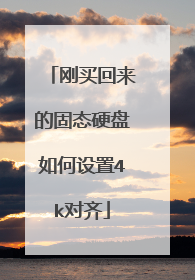
我的威刚固态硬盘已经安装好了系统,但是4K未对齐,请问如何无损数据进行4K对齐?
自己下载下一个傲梅分区助手软件,并安装,它带有分区对齐功能,操作非常简单,不需重装系统,也不会丢失任何资料,打开软件,看对应的盘符颜色,如果是绿色就是已经对齐,否则就没有对齐。 对齐操作很容易,点击选取你要对齐的盘符--点击“分区对齐”--选取“4kb对齐”--确定--提交。然后电脑会自动重启,重启时它会自动进行对齐操作,你耐心等待就是了
电脑硬盘4K对齐的方法小恩课堂
不对齐4K读写速度会大减的。是硬盘比较容易坏道的呢 看看这个教程的吧 无损4K对齐教程-不损伤固态硬盘数据对齐教程 http://jingyan.baidu.com/article/851fbc3703af623e1f15ab95.html
电脑硬盘4K对齐的方法小恩课堂
不对齐4K读写速度会大减的。是硬盘比较容易坏道的呢 看看这个教程的吧 无损4K对齐教程-不损伤固态硬盘数据对齐教程 http://jingyan.baidu.com/article/851fbc3703af623e1f15ab95.html

刚买回来的固态硬盘如何设置4k对齐?
1、按住键盘上的【win+R】组合键,在搜索框中输入【msinfo32】,按回车键确认 2、在弹出的【系统信息窗口】中,点击页面左侧【组件】-【存储】-【磁盘】,然后在右侧中找到【分区起始偏移】,将其后面的数值分别除以4096,如果得到的是整数,则表示SSD与4K对齐了,如果没有得到整数,表面SSD没有与4K对齐 3、下载无忧系统助手,插入一个空U盘(最好不少于8G的内存),点击无忧系统助手的一键制作启动U盘。点击顶部的【工具】-【分区4K扇区对齐检测】 4、重新分区,进入PE系统,选择【分区神器】,如果你的电脑已经分好区了,先删除你的分区,然后点击【快速分区】 5、根据需要自己决定分多少个区,一定要记得勾选下面的【对齐分区到此扇区数的整数倍】即可。
1.下载、安装免费软件《分区助手》百度搜索输入:分区助手下载,点击分区助手最新官方版下载百度软件中心的”高速下载“。 2.下载后安装分区助手(略),安装完成后,启动分区助手,点击SSD固态硬盘(本机固态硬盘已4K对齐,故以U盘替代SSD固态硬盘说明4K对齐方法),再点击窗口左侧分区操作下的”分区对齐“。 3.在弹出的分区对齐对话框中,我们点击确定。 4.回到分区助手窗口,我们点击左上角的"提交"。 5.我们点击提交以后,打开一个等待执行的操作窗口,点击执行。 6.正在进行4K对齐的操作,显示请稍候。 7.一会儿4K对齐的操作已经完成,弹出信息对话框:所有操作已成功完成!点击确定就完成了。
方法一:格式化SSD进行4K对齐 1、Win7、Win8或者Win10内置的磁盘管理工具已经具备固态硬盘4K对齐功能,只要将SSD硬盘连接到一台Win7/8/10电脑中,然后在桌面的“计算机(这台电脑)”点击鼠标右键,在弹出的菜单中,点击“管理”, 2、在打开的“计算机管理”界面中,点击左侧的“磁盘管理”,然后在右侧找到刚连接进来的SSD固态硬盘盘符,在其上右键,选择“格式化”即可, 在格式化界面中,最硬盘格式选择为NTFS,然后点击“确定”即可,系统会自动实现固态硬盘4K对齐。 方法二:使用分区助手固态硬盘4K对齐 除了可以使用Windows自带格式化工具对SSD进行4K对齐外,还可以使用很多专业的硬盘分区工具,进行4K对齐操作,比如“分区助手”,其使用方法非常简单。 1、首先将SSD与电脑连接(适合台式机,连接前,需要关闭电脑,然后通过数据线,将固态硬盘与主板的SATA3.0接口连接),之后开启电脑,然后在电脑中下载安装“分区助手”,如下图所示。 2、接下来可以在格式化硬盘或者创建分区的时候,选择4K对齐。 400电话 手机处理器排名 手机短信验证码 种头发的价格 头发种植 祛斑价格表 固态硬盘怎么4K对齐 分区助手来帮忙 此外,目前大家使用的U盘启动盘中通常都内置有DiskGenius硬盘分区工具,使用DiskGenius硬盘分区工具,也同样可以实现固态硬盘对齐操作。 方法三:固态硬盘无损4K对齐 在上面的固态硬盘4K对齐操作中,都是需要进行硬盘分区或者格式化,这样会导致固态硬盘此前存放的数据全部清空。如果我们已经使用了固态硬盘安装系统,正在使用,没有4K对齐,但不想格式化硬盘,重装系统怎么办?接下来小编教大家一种固态硬盘无损4K对齐方法,无需格式化硬盘。 固态硬盘无损4K对齐,可以使用ParagonAlignmentTool软件进行无损对齐,操作前要注意备份重要数据,因为这种方法不一定能百分之百成功。 1、在电脑中下载安装ParagonAlignmentTool工具,打开之后左侧是硬盘,右侧是说明,如果显示绿色,则说明固态硬盘已经是对齐4K,而显示黄色,则说明还没有4K对齐。具体操作是,选择黄色未对齐的硬盘,勾选上,然后点下面的Align Partitons即可。 固态硬盘无损4K对齐方法 2、当你对齐的是系统盘的时候,它会重启,跳转到DOS下进行对齐,这个过程视你的硬盘大小以及使用量而定,硬盘中的文件越少,对齐的越快,适用于没对齐但又不想重装系统的朋友。 特别注意:在这个固态硬盘4K对齐进行过程中,电脑不要断电,不能强制停止,否则可能会导致硬盘损坏!另外,如果硬盘显示的是粉红色的,则是不支持高级格式化,也就是对齐4K也没用。 参考资料 脚本之家.脚本之家[引用时间2018-1-2]
第一种情况便是使用系统自带工具进行分区。在Windows7/8/10系统安装时,使用系统自带工具进行分区,那么其格式化后的分区默认就会是“4K对齐”的分区,用户无需再做任何设置了。Windows7/8/10的安装程序,在安装前选择格式化驱动器,也是默认“4K对齐”的。 系统安装即可简单划分加对齐第二种情况就是已经安装了系统但不愿重做系统了。其实这种情况来实现4K对齐的方法也很简单,我们只需要通过第三方软件也可以轻松对齐固态硬盘。下载DiskGenius快速分区软件,下载安装后,进入软件,选择盘符后点击软件上方的快速分区,我们能够看到和上图的画面,在画面的右侧下方,点击对齐扇区的整数倍则可以实现对齐,同时也能够快速将硬盘分区。 欢迎下载腾讯电脑管家了解更多知识,体验更多功能。
第一种情况便是使用系统自带工具进行分区。在Windows7/8/10系统安装时,使用系统自带工具进行分区,那么其格式化后的分区默认就会是“4K对齐”的分区,用户无需再做任何设置了。Windows7/8/10的安装程序,在安装前选择格式化驱动器,也是默认“4K对齐”的。 系统安装即可简单划分加对齐第二种情况就是已经安装了系统但不愿重做系统了。其实这种情况来实现4K对齐的方法也很简单,我们只需要通过第三方软件也可以轻松对齐固态硬盘。 下载DiskGenius快速分区软件,下载安装后,进入软件,选择盘符后点击软件上方的快速分区,我们能够看到和上图的画面,在画面的右侧下方,点击对齐扇区的整数倍则可以实现对齐,同时也能够快速将硬盘分区。
1.下载、安装免费软件《分区助手》百度搜索输入:分区助手下载,点击分区助手最新官方版下载百度软件中心的”高速下载“。 2.下载后安装分区助手(略),安装完成后,启动分区助手,点击SSD固态硬盘(本机固态硬盘已4K对齐,故以U盘替代SSD固态硬盘说明4K对齐方法),再点击窗口左侧分区操作下的”分区对齐“。 3.在弹出的分区对齐对话框中,我们点击确定。 4.回到分区助手窗口,我们点击左上角的"提交"。 5.我们点击提交以后,打开一个等待执行的操作窗口,点击执行。 6.正在进行4K对齐的操作,显示请稍候。 7.一会儿4K对齐的操作已经完成,弹出信息对话框:所有操作已成功完成!点击确定就完成了。
方法一:格式化SSD进行4K对齐 1、Win7、Win8或者Win10内置的磁盘管理工具已经具备固态硬盘4K对齐功能,只要将SSD硬盘连接到一台Win7/8/10电脑中,然后在桌面的“计算机(这台电脑)”点击鼠标右键,在弹出的菜单中,点击“管理”, 2、在打开的“计算机管理”界面中,点击左侧的“磁盘管理”,然后在右侧找到刚连接进来的SSD固态硬盘盘符,在其上右键,选择“格式化”即可, 在格式化界面中,最硬盘格式选择为NTFS,然后点击“确定”即可,系统会自动实现固态硬盘4K对齐。 方法二:使用分区助手固态硬盘4K对齐 除了可以使用Windows自带格式化工具对SSD进行4K对齐外,还可以使用很多专业的硬盘分区工具,进行4K对齐操作,比如“分区助手”,其使用方法非常简单。 1、首先将SSD与电脑连接(适合台式机,连接前,需要关闭电脑,然后通过数据线,将固态硬盘与主板的SATA3.0接口连接),之后开启电脑,然后在电脑中下载安装“分区助手”,如下图所示。 2、接下来可以在格式化硬盘或者创建分区的时候,选择4K对齐。 400电话 手机处理器排名 手机短信验证码 种头发的价格 头发种植 祛斑价格表 固态硬盘怎么4K对齐 分区助手来帮忙 此外,目前大家使用的U盘启动盘中通常都内置有DiskGenius硬盘分区工具,使用DiskGenius硬盘分区工具,也同样可以实现固态硬盘对齐操作。 方法三:固态硬盘无损4K对齐 在上面的固态硬盘4K对齐操作中,都是需要进行硬盘分区或者格式化,这样会导致固态硬盘此前存放的数据全部清空。如果我们已经使用了固态硬盘安装系统,正在使用,没有4K对齐,但不想格式化硬盘,重装系统怎么办?接下来小编教大家一种固态硬盘无损4K对齐方法,无需格式化硬盘。 固态硬盘无损4K对齐,可以使用ParagonAlignmentTool软件进行无损对齐,操作前要注意备份重要数据,因为这种方法不一定能百分之百成功。 1、在电脑中下载安装ParagonAlignmentTool工具,打开之后左侧是硬盘,右侧是说明,如果显示绿色,则说明固态硬盘已经是对齐4K,而显示黄色,则说明还没有4K对齐。具体操作是,选择黄色未对齐的硬盘,勾选上,然后点下面的Align Partitons即可。 固态硬盘无损4K对齐方法 2、当你对齐的是系统盘的时候,它会重启,跳转到DOS下进行对齐,这个过程视你的硬盘大小以及使用量而定,硬盘中的文件越少,对齐的越快,适用于没对齐但又不想重装系统的朋友。 特别注意:在这个固态硬盘4K对齐进行过程中,电脑不要断电,不能强制停止,否则可能会导致硬盘损坏!另外,如果硬盘显示的是粉红色的,则是不支持高级格式化,也就是对齐4K也没用。 参考资料 脚本之家.脚本之家[引用时间2018-1-2]
第一种情况便是使用系统自带工具进行分区。在Windows7/8/10系统安装时,使用系统自带工具进行分区,那么其格式化后的分区默认就会是“4K对齐”的分区,用户无需再做任何设置了。Windows7/8/10的安装程序,在安装前选择格式化驱动器,也是默认“4K对齐”的。 系统安装即可简单划分加对齐第二种情况就是已经安装了系统但不愿重做系统了。其实这种情况来实现4K对齐的方法也很简单,我们只需要通过第三方软件也可以轻松对齐固态硬盘。下载DiskGenius快速分区软件,下载安装后,进入软件,选择盘符后点击软件上方的快速分区,我们能够看到和上图的画面,在画面的右侧下方,点击对齐扇区的整数倍则可以实现对齐,同时也能够快速将硬盘分区。 欢迎下载腾讯电脑管家了解更多知识,体验更多功能。
第一种情况便是使用系统自带工具进行分区。在Windows7/8/10系统安装时,使用系统自带工具进行分区,那么其格式化后的分区默认就会是“4K对齐”的分区,用户无需再做任何设置了。Windows7/8/10的安装程序,在安装前选择格式化驱动器,也是默认“4K对齐”的。 系统安装即可简单划分加对齐第二种情况就是已经安装了系统但不愿重做系统了。其实这种情况来实现4K对齐的方法也很简单,我们只需要通过第三方软件也可以轻松对齐固态硬盘。 下载DiskGenius快速分区软件,下载安装后,进入软件,选择盘符后点击软件上方的快速分区,我们能够看到和上图的画面,在画面的右侧下方,点击对齐扇区的整数倍则可以实现对齐,同时也能够快速将硬盘分区。

